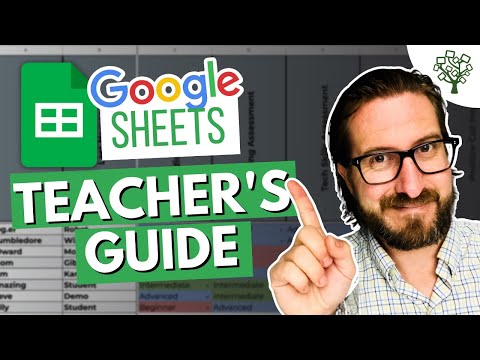იმისათვის, რომ ჩამოტვირთოთ ენები Google Translate- ისთვის ხაზგარეშე გამოყენებისათვის, შეეხეთ ღილაკს → შეეხეთ "ხაზგარეშე თარგმანს" → შეეხეთ ღილაკს "ჩამოტვირთვა" იმ ენის გვერდით, რომლის გამოყენება გსურთ ხაზგარეშე.
ნაბიჯები
ნაწილი 1 3 -დან: ჩამოტვირთეთ ხაზგარეშე ენები

ნაბიჯი 1. გახსენით Google Translate აპლიკაცია
თქვენ ნახავთ ამას ყველა პროგრამის ჩამონათვალში, სახელწოდებით "თარგმნე".

ნაბიჯი 2. შეეხეთ ☰ ღილაკს
თქვენ ნახავთ ამას ზედა მარცხენა კუთხეში.

ნაბიჯი 3. შეეხეთ ხაზგარეშე თარგმანს

ნაბიჯი 4. გადაახვიეთ ქვემოთ, რომ იპოვოთ ენა, რომლის გადმოწერა გსურთ
გაითვალისწინეთ, რომ ყველა ენა, რომელსაც Google Translate მხარს უჭერს, არ არის ხელმისაწვდომი ხაზგარეშე გამოყენებისთვის.

ნაბიჯი 5. შეეხეთ ღილაკს "ჩამოტვირთვა" ენის გვერდით
ის ჰგავს ქვემოთ ისარს, რომელიც მიუთითებს ჰორიზონტალურ ხაზზე.

ნაბიჯი 6. დააწკაპუნეთ ჩამოტვირთვას დასადასტურებლად
გადმოწერის დაწყებამდე თქვენ გაჩვენებთ ხაზგარეშე თარგმანის ფაილებს.
თქვენს მოწყობილობას დასჭირდება ინტერნეტ კავშირი, რათა გადმოწეროთ ენობრივი ფაილები მოგვიანებით ხაზგარეშე გამოყენებისათვის

ნაბიჯი 7. აკონტროლეთ გადმოწერა
ენა გადავა "გადმოწერილი ენების" განყოფილებაში და დაინახავთ პროგრესის წრეს.
3 ნაწილი 2: ხაზგარეშე ენების მართვა

ნაბიჯი 1. შეეხეთ ☰ ღილაკს
თქვენ შეგიძლიათ ნახოთ რომელი ენები გაქვთ გადმოწერილი და არის თუ არა მათთვის ხელმისაწვდომი განახლებები.

ნაბიჯი 2. შეეხეთ ხაზგარეშე თარგმანს

ნაბიჯი 3. დაათვალიერეთ გადმოწერილი ენების განყოფილება
თქვენ მიერ გადმოწერილი ენები იქნება სიის ზედა ნაწილში.

ნაბიჯი 4. შეეხეთ განახლებას გადმოწერილი ენის გასაახლებლად
ეს დარწმუნდება, რომ თქვენ გაქვთ ენის უახლესი ვერსია თარგმნისთვის.

ნაბიჯი 5. შეეხეთ განახლებას უფრო მაღალი ხარისხის ვერსიის ჩამოსატვირთად
ზოგჯერ ხელმისაწვდომი გახდება ხაზგარეშე ენის გაუმჯობესებული ვერსია. შეეხეთ განახლებას, რომ დააინსტალიროთ.

ნაბიჯი 6. შეეხეთ ღილაკს "წაშლა" გადმოწერილი თარგმანის ფაილების ამოსაშლელად
ეს ღილაკი ნაგვის ურნას ჰგავს. ხაზგარეშე თარგმანის ფაილების ამოღება, რომლებიც არ გჭირდებათ, დაგეხმარებათ გაათავისუფლოთ სივრცე თქვენს მოწყობილობაზე.
3 ნაწილი 3: თარგმნა ხაზგარეშე რეჟიმში

ნაბიჯი 1. გახსენით Google Translate აპლიკაცია

ნაბიჯი 2. შეეხეთ ენას ზედა მარცხენა კუთხეში

ნაბიჯი 3. შეეხეთ იმ ენას, საიდანაც გსურთ თარგმნოთ
თუ ხაზგარეშე ხართ, ეს უნდა იყოს ერთ -ერთი ენა, რომელიც გადმოწერილია თქვენს მოწყობილობაზე. გადმოწერილი ენების გვერდით არის გამშვები პუნქტი.

ნაბიჯი 4. შეეხეთ ენას ზედა მარჯვენა კუთხეში

ნაბიჯი 5. შეეხეთ იმ ენას, რომელზეც გსურთ თარგმნოთ
ეს ასევე უნდა იყოს ენა, რომელიც ხელმისაწვდომია ხაზგარეშე. ინგლისური ნაგულისხმევად ხელმისაწვდომია ხაზგარეშე რეჟიმში.

ნაბიჯი 6. ჩაწერეთ ან ჩასვით თარგმნილი ტექსტი

ნაბიჯი 7. შეეხეთ მიკროფონს, რომ ისაუბროთ და თარგმნოთ

ნაბიჯი 8. შეეხეთ კამერის ღილაკს დაწერილი ტექსტის სკანირებისა და თარგმნისთვის

ნაბიჯი 9. შეეხეთ მოქნილი ხაზის ღილაკს პერსონაჟების დახატვისა და თარგმნისთვის
Რჩევები
- Google Translate- ის ხაზგარეშე გამოყენებისას თქვენ ვერ შეძლებთ თარგმნილი ტექსტის დაბრუნებას თქვენთვის.
- ინსტალაციის შემდეგ, მხოლოდ ინგლისური ენის პაკეტი არის ხელმისაწვდომი ხაზგარეშე გამოყენებისთვის.
- როდესაც თქვენ ცდილობთ თარგმნოთ თქვენს ტელეფონში ხაზგარეშე მიუწვდომელი ენით, აპლიკაცია აჩვენებს "თარგმანი ვერ მოხერხდა" და გირჩევთ ჩამოტვირთოთ პაკეტი. უბრალოდ დააჭირეთ ღილაკს "პაკეტების ჩამოტვირთვა" მის მისაღებად.
- იმისათვის, რომ სწორად გამოიყენოთ Google Translate ხაზგარეშე რეჟიმში, თქვენ უნდა გადმოწეროთ იმ ენების ხაზგარეშე პაკეტი, რომელთა თარგმნაც გსურთ და საიდანაც გსურთ. წინააღმდეგ შემთხვევაში, აპლიკაცია აჩვენებს "თარგმანი ვერ მოხერხდა".